PHPCMS网站备份恢复指南
时间:2025-07-08 22:38:25 295浏览 收藏
在文章实战开发的过程中,我们经常会遇到一些这样那样的问题,然后要卡好半天,等问题解决了才发现原来一些细节知识点还是没有掌握好。今天golang学习网就整理分享《PHPCMS网站备份与恢复全攻略》,聊聊,希望可以帮助到正在努力赚钱的你。
备份和恢复PHPCMS网站的核心是备份网站文件和数据库。具体步骤如下:1. 备份网站文件:使用FTP/SFTP下载整个PHPCMS目录并压缩保存;2. 备份数据库:通过phpMyAdmin或mysqldump命令导出SQL文件;3. 恢复网站文件:上传至服务器并设置正确权限;4. 恢复数据库:创建新数据库并通过phpMyAdmin或mysql命令导入SQL文件;5. 修改数据库连接配置:更新database.php中的数据库信息;6. 清除缓存并更新配置:在后台更新缓存并调整路径设置。关键注意事项包括:必须备份uploadfile、templates、caches/configs、modules、plugin等目录;恢复后需检查system.php路径、数据库路径及SSO配置,清除浏览器与系统缓存;自动化方案可采用Cron Job脚本、主机商备份服务或控制面板工具实现定期备份。
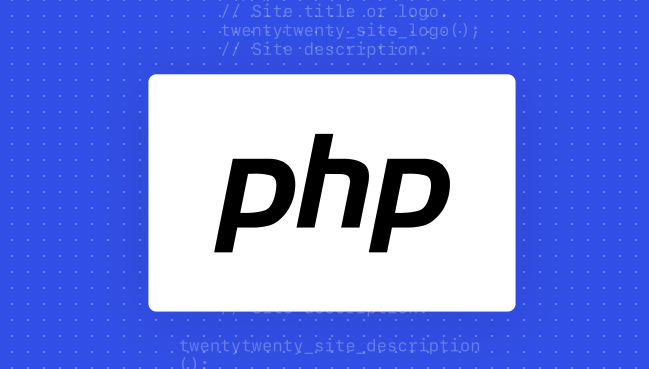
备份和恢复PHPCMS网站,核心在于两部分:网站文件(包括程序代码、模板、上传附件等)和数据库。这是一个网站运维的基石,确保在任何意外发生时,你的数字资产都能迅速恢复,避免不必要的损失。理解并掌握这个流程,就等于给你的网站买了一份安心险。
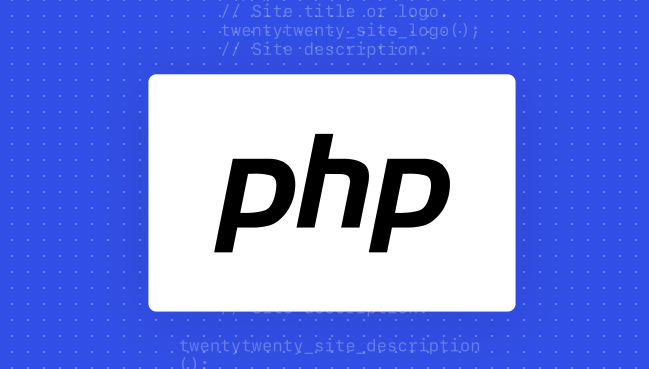
解决方案
要完整地备份和恢复一个PHPCMS网站,你需要分步骤操作文件和数据库。

备份流程:
网站文件备份:

- 使用FTP或SFTP工具(如FileZilla、WinSCP)连接到你的服务器。
- 将整个PHPCMS网站目录(通常是
public_html或你网站根目录下的所有文件和文件夹)下载到本地电脑。这个过程可能需要一些时间,特别是如果你的uploadfile目录里有很多用户上传的图片和附件。 - 下载完成后,最好将这些文件打包成一个压缩文件(如.zip或.tar.gz),并妥善保存。
数据库备份:
- 通过phpMyAdmin: 登录你的主机控制面板,找到phpMyAdmin。选择你的PHPCMS数据库,点击“导出”选项卡。通常选择“自定义”导出方法,格式选择SQL,并确保勾选“添加DROP TABLE / VIEW / PROCEDURE / FUNCTION / EVENT / TRIGGER语句”以及“数据”和“结构”。然后点击执行,将SQL文件下载到本地。
- 通过命令行(SSH): 如果你有SSH权限,这是更高效和推荐的方式,尤其对于大型数据库。
mysqldump -u 你的数据库用户名 -p你的数据库密码 你的数据库名 > /path/to/backup/your_database_name_backup.sql
请将命令中的占位符替换为实际信息。执行后,数据库备份文件会生成在指定路径。
恢复流程:
网站文件恢复:
- 将之前备份的网站文件上传到新的服务器或原服务器的网站根目录。确保文件结构与原先一致。
- 上传完成后,检查文件和目录的权限设置。通常,目录权限设置为755,文件权限设置为644。
caches、uploadfile等目录可能需要777权限以确保PHPCMS能正常写入数据。
数据库恢复:
- 创建新数据库: 在新的服务器或数据库管理系统中,创建一个新的数据库,并为它分配一个用户和密码。
- 通过phpMyAdmin导入: 登录phpMyAdmin,选择你刚刚创建的新数据库,点击“导入”选项卡。选择之前备份的SQL文件,然后点击执行。
- 通过命令行(SSH): 如果有SSH权限,使用以下命令导入:
mysql -u 你的数据库用户名 -p你的数据库密码 你的新数据库名 < /path/to/backup/your_database_name_backup.sql
- 更新数据库连接配置: 这是关键一步。找到PHPCMS安装目录下的
caches/configs/database.php文件,用文本编辑器打开它。- 修改
$database数组中的hostname(数据库主机,通常是localhost)、username(数据库用户名)、password(数据库密码) 和database(数据库名),使其与新数据库的设置匹配。 - 如果你的网站使用了PHPCMS SSO(统一用户中心),还需要检查并修改
phpsso_server/caches/configs/database.php文件中的相应数据库连接信息。
- 修改
- 清除缓存并更新系统配置: 登录PHPCMS后台,进入“系统” -> “更新缓存”,执行所有缓存的更新操作。如果网站域名或根目录有变化,可能还需要在“系统” -> “站点管理”或“系统设置”中调整网站URL、附件URL等配置项。
PHPCMS网站备份时,哪些文件和目录需要特别注意?
在备份PHPCMS网站时,我个人觉得有几个地方是绝对不能遗漏的,它们直接关系到网站的完整性和个性化内容。首先,整个PHPCMS程序文件本身当然要备份,也就是你安装PHPCMS的那个根目录下的所有内容,这包括了核心代码、系统文件等。但更重要的是以下几个特定目录和文件:
uploadfile/目录: 这是用户上传的所有图片、附件、视频等媒体文件的存放地。如果这个目录丢失,你的网站内容会变得支离破碎,用户上传的数据也会彻底消失。这是数据量最大,也是最关键的“资产”之一。templates/目录: 如果你对PHPCMS的默认模板进行过修改,或者使用了第三方模板,那么你的个性化设计和样式都在这里。这个目录的丢失意味着你的网站界面将回到默认状态,或者变得一团糟。caches/configs/目录下的配置文件: 尤其是database.php和system.php。database.php存储了数据库连接信息,而system.php则包含了网站的各种核心配置,比如网站URL、附件URL、静态化路径等。这些文件是网站正常运行的“DNA”,非常重要。同时,如果使用了PHPCMS SSO,phpsso_server/caches/configs/database.php也同样重要。phpcms/modules/和phpcms/plugin/目录: 如果你安装了额外的模块或插件,它们的文件就存放在这里。这些扩展功能往往是网站特色服务的支撑,备份它们能确保网站功能完整恢复。
在我看来,很多人备份时容易只想到数据库,而忽略了文件的重要性,特别是 uploadfile 这种承载用户生成内容的目录。这就像你搬家只搬了家具,却把所有照片和信件都落下了,那感觉可不好受。
恢复PHPCMS网站后,如何处理可能出现的路径错误或缓存问题?
恢复PHPCMS网站后,最常见也最让人头疼的问题,往往就是路径错误和缓存捣乱。这就像给网站换了个新家,但它还以为自己在老地方,结果就是图片不显示、样式错乱,甚至页面打不开。
路径错误:
- 检查
caches/configs/system.php: 这是重中之重。打开这个文件,仔细检查HTML_PATH(如果你开启了静态化)、ATTACHMENT_URL(附件URL)、JS_PATH、CSS_PATH等配置项。如果你的新服务器域名变了,或者网站不再是放在根目录而是子目录,这些路径就必须对应修改。举个例子,如果以前是http://olddomain.com/,现在是http://newdomain.com/,或者从http://domain.com/变成了http://domain.com/cms/,这些路径都得手动调整。 - 数据库中的路径: 有时候,文章内容或图片路径可能直接写死在数据库里。如果网站迁移后域名变了,这部分内容可能需要通过SQL语句批量替换,例如
UPDATE phpcms_news SET content = REPLACE(content, 'olddomain.com', 'newdomain.com');。不过这操作有风险,一定要提前备份数据库。 - PHPCMS SSO路径: 如果启用了PHPCMS SSO,还需要检查
phpsso_server/caches/configs/system.php中的相关路径配置,确保PHPCms主站和SSO服务器能正确通信。
- 检查
缓存问题:
- 后台“更新缓存”: 这是最直接有效的方法。登录PHPCMS后台,找到“系统” -> “更新缓存”,把所有缓存都点一遍更新。这会强制PHPCMS重新生成各种缓存文件,解决大部分显示问题。
- 手动清除缓存目录: 如果后台更新无效,或者你根本进不去后台,可以尝试手动删除服务器上
caches/caches_template/和caches/caches_data/目录下的所有文件(注意是文件,不要删目录本身)。这样PHPCMS在下次访问时会强制重新生成这些缓存。 - 浏览器缓存: 有时候问题不是网站本身的,而是你的浏览器缓存了旧的CSS或JS文件。在检查网站问题时,务必尝试清空浏览器缓存或使用无痕模式访问。
我个人经验告诉我,路径和缓存问题往往是恢复后最容易被忽视的细节,但它们却是导致网站“看起来没恢复好”的罪魁祸首。耐心排查这些地方,通常都能迎刃而解。
除了手动备份,PHPCMS网站还有哪些自动化备份方案?
手动备份虽然直观,但对于一个频繁更新的网站来说,既耗时又容易遗漏,甚至在紧急情况下可能来不及操作。所以,自动化备份才是长久之计。
服务器端脚本(Cron Job + Shell Script): 这是最灵活、最专业也最推荐的方式。你可以编写一个简单的Shell脚本,利用Linux/Unix系统的
mysqldump命令来备份数据库,然后用tar命令打包网站文件。接着,可以利用rsync或scp命令将备份文件同步到远程存储(比如另一台服务器、云存储服务如AWS S3、阿里云OSS等),或者直接发送到你的邮箱。- 数据库备份示例(概念性):
#!/bin/bash DATE=$(date +%Y%m%d%H%M%S) DB_USER="你的数据库用户名" DB_PASS="你的数据库密码" DB_NAME="你的数据库名" BACKUP_DIR="/path/to/your/backup/dir" mysqldump -u $DB_USER -p$DB_PASS $DB_NAME > $BACKUP_DIR/$DB_NAME-$DATE.sql
- 文件备份示例(概念性):
WEB_DIR="/path/to/your/website" tar -zcvf $BACKUP_DIR/website-$DATE.tar.gz $WEB_DIR
- 然后将这个脚本添加到系统的
cron任务中,设定每天、每周或每月自动执行。
- 数据库备份示例(概念性):
主机提供商的备份服务: 很多VPS、云服务器或虚拟主机服务商都提供内置的备份服务。比如,阿里云、腾讯云等都提供云盘快照或定期备份功能。这种方式通常最省心,你只需要在控制台点几下就能配置好。缺点是费用可能较高,而且恢复粒度可能不如你自己手动或脚本备份那么精细(比如你可能只能恢复整个服务器,而不是某个特定文件)。
第三方备份工具或面板功能: 如果你的主机使用了cPanel、Plesk等控制面板,它们通常内置了备份功能,可以方便地进行全站备份(包括文件和数据库)。此外,市面上也有一些专门的网站备份服务或插件,但对于PHPCMS这种相对独立的系统,我个人更倾向于服务器端的脚本控制,因为它能提供最大的掌控力,也更透明。
我个人更偏爱自己写脚本的方式,因为它能让我对备份过程有更深的理解和控制。你可以决定备份什么、备份到哪里、保留多少份,以及何时清理旧备份,这对于网站的长期稳定运行至关重要。
到这里,我们也就讲完了《PHPCMS网站备份恢复指南》的内容了。个人认为,基础知识的学习和巩固,是为了更好的将其运用到项目中,欢迎关注golang学习网公众号,带你了解更多关于的知识点!
-
501 收藏
-
501 收藏
-
501 收藏
-
501 收藏
-
501 收藏
-
377 收藏
-
490 收藏
-
475 收藏
-
183 收藏
-
362 收藏
-
144 收藏
-
448 收藏
-
380 收藏
-
120 收藏
-
491 收藏
-
409 收藏
-
125 收藏
-

- 前端进阶之JavaScript设计模式
- 设计模式是开发人员在软件开发过程中面临一般问题时的解决方案,代表了最佳的实践。本课程的主打内容包括JS常见设计模式以及具体应用场景,打造一站式知识长龙服务,适合有JS基础的同学学习。
- 立即学习 543次学习
-

- GO语言核心编程课程
- 本课程采用真实案例,全面具体可落地,从理论到实践,一步一步将GO核心编程技术、编程思想、底层实现融会贯通,使学习者贴近时代脉搏,做IT互联网时代的弄潮儿。
- 立即学习 516次学习
-

- 简单聊聊mysql8与网络通信
- 如有问题加微信:Le-studyg;在课程中,我们将首先介绍MySQL8的新特性,包括性能优化、安全增强、新数据类型等,帮助学生快速熟悉MySQL8的最新功能。接着,我们将深入解析MySQL的网络通信机制,包括协议、连接管理、数据传输等,让
- 立即学习 500次学习
-

- JavaScript正则表达式基础与实战
- 在任何一门编程语言中,正则表达式,都是一项重要的知识,它提供了高效的字符串匹配与捕获机制,可以极大的简化程序设计。
- 立即学习 487次学习
-

- 从零制作响应式网站—Grid布局
- 本系列教程将展示从零制作一个假想的网络科技公司官网,分为导航,轮播,关于我们,成功案例,服务流程,团队介绍,数据部分,公司动态,底部信息等内容区块。网站整体采用CSSGrid布局,支持响应式,有流畅过渡和展现动画。
- 立即学习 485次学习
